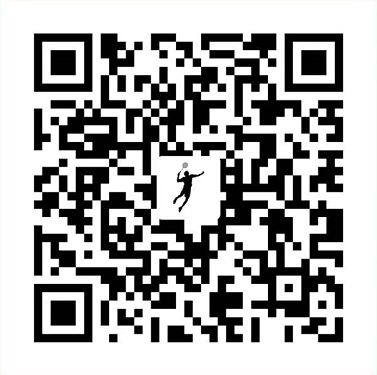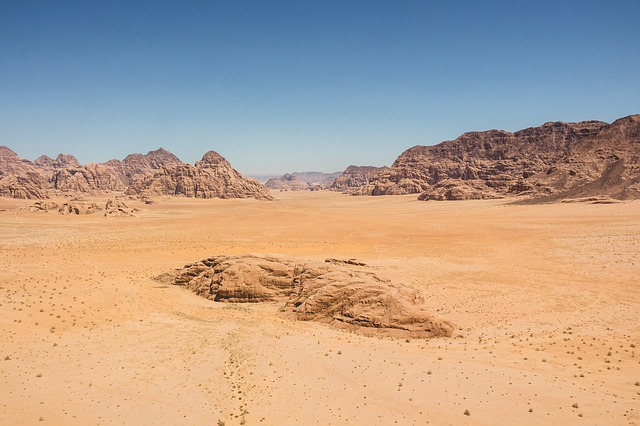创建启动
初始化项目,命令: npx create-react-app myreact
切换到项目根目录: cd myreact
启动: npm start
Demo
src/index.js 在文件中输入以下内容
// 引入 react 和 react-dom
import React from 'react'
import ReactDOM from 'react-dom'
let loading = false
function my(){
if (loading){
return <div>
加载中....
</div>
}else{
return <div>
加载完成....
</div>
}
}
// 把方法的返回结果渲染到 public/index.html 中
ReactDOM.render(my(),document.getElementById("root"))在浏览器中查看结果
加载完成....样式
在style里面我们通过对象的方式传递数据
{item.name} 这种方式比较的麻烦,不方便进行阅读,而且还会导致代码比较的繁琐
创建CSS文件编写样式代码
.container {
text-align: center
}在js中进行引入,然后设置类名即可
import './css/index.css'
{item.name} 组件化
定义样式
src/css/list.css
.list{
width: 300px;
height: 500px;
margin: 10px auto;
display: block;
}
......定义组件并导出
src/components/list.js
import React from 'react' // 引入react
import '../css/list.css' // 引入样式
// 定义组件
class List extends React.Component {
// 定义数据
state = {
comments: [
{ id: 1, name: 'jack', content: '沙发!!!' },
{ id: 2, name: 'rose', content: '板凳~' },
{ id: 3, name: 'tom', content: '楼主好人' }
]
}
render() {
return <div className='list'>
<input type='text' placeholder="请输入评论人" ></input>
<textarea></textarea>
<button type='submit'>提交评论</button>
<ul>
{
this.state.comments.map(item => {
return (
<li key={item.id}>
<h3>评论人:{item.name}</h3>
<p>评论内容:{item.content}</p>
</li>)
})
}
</ul>
</div>
}
}
// 导出组件
export default List引入组件
src/index.js
import List from './components/list' // 引入
// 把方法的返回结果渲染到 public/index.html 中
ReactDOM.render(<List></List>,document.getElementById("root"))定义函数
// 点击函数
addCount=()=>{
// 注意:在react中 修改值 必须用 this.setState
this.setState({
//名字:新值
count:this.state.count+1
})
}
render(){
return <div>
<h1>count的值是: {this.state.count}</h1>
<button onClick={this.addCount}>点我+1</button> // 绑定事件
</div>
}
}组件传值
父传子
- 在子组件对应的子组件标签中添加属性
<Child age = {this.state.age} arr={this.state.arr}></Child>- 然后子组件通过
this.state.age接收
import React from 'react';
class Parent extends React.Component{
state= {
age: 18,
arr: [1,2,3]
}
// 通过属性传值给子组件 age = {this.state.age}
render (){
return <div className = "parent">
<p>父组件</p>
<Child age = {this.state.age} arr={this.state.arr}></Child> //
</div>
}
}
// 子组件
class Child extends React.Component {
state = { }
// 子组件通过 this.props.age 使用
render() {
return (
<div>
<p>子组件</p>
<p>{this.props.age}</p>
{
this.props.arr.map(item => {
return (
<p key={item}>{item}</p>
)
})
}
</div>
);
}
}
export default Parent;子传父
和父传子相似, 只不过在父组件中定义一个方法传到子, 子组件通过
this.props.方法名(参数)把自己的数据通过参数传给父组件的方法
兄弟组件传递
将共享状态(数据)提升到最近的公共父组件中,由公共父组件管理这个状态
这个称为状态提升
公共父组件职责:1. 提供共享状态 2.提供操作共享状态的方法
要通讯的子组件只需要通过props接收状态或操作状态的方法
个人感觉就像是 父传子 子传父 的结合 , 父组件把参数传递给其中一个子组件, 在定义一个操作这个数据的方法传给另一个子组件 , 通过方法传参修改, 然后另外一个子组件对应会做更新
示例demo
- 定义布局结构,一个Counter里面包含两个子组件,一个是计数器的提示,一个是按钮
class Counter extends React.Component { render() { return () } } class Child1 extends React.Component { render() { return (Child1 儿子1 计数器:
) } } class Child2 extends React.Component { render() { return ( ) } }- 在父组件里定义共享状态,把这个状态传递给第一个子组件
class Counter extends React.Component { // 提供共享的状态 state = { count: 0 } render() { return ({/* 把状态提供给第一个子组件 */}) } }- 在第一个子组件里面就能通过props获取到
class Child1 extends React.Component { render() { return (计数器:{this.props.count}
) } }- 在父组件中提供共享方法,通过属性传递给第二个子组件,方便第二个子组件来进行调用
// 提供共享方法 onIncrement = (res) => { // 只要第二个子组件调用了这个函数,就会执行里面代码 this.setState({ count: this.state.count + res }) } render() { return (... {/* 把共享方法提供给第二个子组件 */}) }- 在第二个子组件里面通过props来获取到对应函数,然后进行调用
class Child2 extends React.Component { handleClick = () => { // 这里一旦调用,就会执行父组件里面 onIncrement函数 this.props.onIncrement(2) } render() { return ( ) } }
render-props模式 -就是父传子类似(★★★)
就是通过父传子传递函数到子, 函数 return 对应的 html 代码,
函数名叫 render , 然后对应子组件通过
this.props.render()调用渲染到子组件上
复杂的传值建议直接使用 redux
类似于 vue 中的 vuex
生命周期
componentWillMount 挂载前 用来数据初始化
componentDidMount 挂载后 用来发送异步请求
用的最多的,一般用在进入页面后,数据初始化
componentWillMount (){
console.log(this.props)
this.setState({
selectedTab: this.props.location.pathname // 根据请求地址, 重新给选中的Tab赋值, 解决浏览器刷新后, tab栏高亮的值与地址也不一致
})
}高阶组件
个人理解就是把组件放在函数里, 这个函数的返回值是一个组件, 哪里需要就调用这个函数就好了
好客租房项目
项目介绍
React框架 +Ant Design MobileUI组件库
控制台报错
[Intervention] Unable to preventDefault inside passive event listener due to target being treated as
解决办法:
在
index.js中引入公共样式添加以下* { touch-action: pan-y; }
0. 优化开发篇
// 将要更新UI的时候会执行这个钩子函数
shouldComponentUpdate(nextProps,nextState) {
// 判断一下当前生成的 值是否与页面的值相等 , 来决定页面时候重现渲染
if(nextState.number !== this.state.number){
return true
}
return false
}1.项目搭建
react 中 html 和 javascript 是
使用脚手架初始化项目 - 项目名称不能使用大写字母
npx create-react-app my-hkzf如果安装过程中不动了, 可能用于鼠标在窗口滑动导致暂停了, 点击一下窗口, 并按一次
Ctrl + C让项目开始cd my-hkzfnpm start浏览器
localhost:3000打开 - 多个项目可能会发生端口占用, 输入 y 即可自动切换端口号3001后面写react项目 发送ajax 请求 http://api-haoke-dev.itheima.net/ 拿数据
谷歌上网助手
链接:https://pan.baidu.com/s/15nBX-Wc7yCsVUKA37j6hsw
提取码:k7vn
简单易用的《谷歌上网助手》,可以解决chrome扩展无法自动更新的问题,同时可以访问谷歌google搜索,gmail邮箱,google+等谷歌服务。
不用设置任何主页即可免费使用 – google.com 谷歌搜索 – mail.google.com gmail邮箱 – chrome商店访问;
注意:使用此插件会和本地ss、vpn冲突,请关闭其他代理后在使用。
操作使用方法:
1.下载安装
2.注册登录后自动开启加速
3.访问网站 谷歌搜索、邮箱、商店
react-devtools 安装
在线安装
- 有条件的直接打开 https://chrome.google.com/webstore/detail/react-developer-tools/fmkadmapgofadopljbjfkapdkoienihi 点击添加至Chrome
离线安装
- 可以直接拿到文件夹中的 unpacked目录 直接使用
- 1 打开Chrome输入 chrome://extensions/ 进入扩展程序设置页面
- 2 开启 开发者模式
- 3 加载已解压的扩展程序 选择第4步的unpacked目录, 确认安装即可
VSCode - 插件
Simple React Snippets
2.项目目录结构
目录 说明 public/ 公共资源 index.html 首页页面(必须) manifest.json PWA 应用的元数据 src/ 项目源码, 写项目功能代码 assets/ 资源(图片, 字体图标等) components/ 公共组件 utils/ 工具 App.js 根组件(配置路由信息) index.css 全局样式(去除浏览器自带样式) index.js 项目入口文件(渲染根组件, 导入组件库等)
3.antd-mobile 组件库
- react 移动端 UI组件库
vue 移动端 vant mint-ui(饿了么vue移动端)
vue pc端 element-ui 后台管理系统经常用
ant design
react 移动端 antd-mobile 阿里巴巴 蚂蚁金服
快速上手
安装
- cnpm i antd-mobile -S
使用
- 导入组件
- 在index.js导入样式
// 引入 antd-mobile的样式 // 引入写在 组件导入的前边, 写后边的话有可能覆盖自己写的样式 import 'antd-mobile/dist/antd-mobile.css';- App.js使用Button
// 导入组件 import { Button } from 'antd-mobile'; // 按需引入
4. 路由配置
下载
cnpm i react-router-dom -S
导入
App.js
import { BrowserRouter as Router, Route, Link} from 'react-router-dom'
– 这里引入时给 BrowserRouter 起个别名 Router 名字简短些
使用
App.js
class App extends Component {
state = {}
render() {
return (
<Router> // 使用Router包裹
<div>
<Link to="/home">点击显示首页</Link>
<Route path="/home" component={Home}></Route>
</div>
</Router>
);
}
}重定向
<Route
exact
path="/"
render={props => {
// console.log('render-props模式:', props)
// Redirect 组件:是路由的重定向组件,通过 to 属性,来指定要重定向到的路由地址
return <Redirect to="/home" />
}}
/>编程式导航
this.props.history.push("/home")
默认地址
<Route path="/" component={Home}></Route>
精确匹配
exact
路由参数
<Route path="/home/:id" component={Home}></Route>
地址栏输入/home/1
在Home 组件中 通过this.props.match.params接收
componentDidMount(){
console.log(this.props.match.params.id)
}嵌套路由
App.js – 父
import Home from './pages/home/home'
import { BrowserRouter as Router, Route, Link} from 'react-router-dom'
render() {
return (
);
}home.js – 子
import { Route } from 'react-router-dom'
<Route path="/home/index" component={Index}></Route>
<Route path="/home/news" component={News}></Route>
<Route path="/home/profile" component={Profile}></Route>
<Route path="/home/houselist" component={HouseList}></Route>5. 图标库
- 登录后搜索对应图标
- 加入购物车
- 添加到项目
- 下载到本地 - 解压 - 前面两个
demo文件可以删除掉- 放到
src下的静态文件夹- 在
index.js中引入import './assets/fonts/iconfont.css'- 使用
<i class="iconfont">3</i> // 或者 <i class="iconfont icon-xxx"></i>
6.使用 axios 进行接口请求调取数据
cnpm i axios -S- 安装到运行时依赖- 在Index组件中导入axios
import axios from 'axios'
7.使用 sass–less CSS扩展语言
使用步骤
1 下载
cnpm i node-sass -S2 新建
xx.scss文件 sass文件 在里面和less一样写样式 – 注意文件后缀名是.scss3 在哪用就导入即可
8.百度地图API
注册账号
申请AK
- 应用名称: 随便填, 不能与之前的重复
- 应用里类型: 浏览器端
- Referer 白名单: 上线的话请填写域名, 如果只是测试可以直接填 * 表示全都可以
AK
N2YsAtKhLtggksmM1mfXofWnT0UzPozr使用
引用百度地图API文件
public/index.html<script type="text/javascript" src="http://api.map.baidu.com/api?v=3.0&ak=您的密钥"></script>地图容器
render() { return ( <div className='map'> <div id='container'> </div> </div> ); }
在页面渲染完成的生命周期函数中渲染地图
componentDidMount(){ this.map() } map() { // 1 创建地图 放到对应div var map = new BMap.Map("container"); // 2 移动地图到中心点经纬度 116.404, 39.915 天安门 var point = new BMap.Point(116.404, 39.915); // 3 缩放地图 map.centerAndZoom(point, 15); //15 数字 越大 地图就会放大 看到的就更精确 放大缩小 }整个组件代码
import React, { Component } from 'react'; import './map.scss' let BMap=window.BMap // 这里调用 BMap 需要使用 this 统一设置下 class Map extends Component { state = {} componentDidMount(){ this.map() } map() { // 1 创建地图 放到对应div var map = new BMap.Map("container"); // 2 移动地图到中心点经纬度 116.404, 39.915 天安门 var point = new BMap.Point(116.404, 39.915); // 3 缩放地图 map.centerAndZoom(point, 15); //15 数字 越大 地图就会放大 看到的就更精确 放大缩小 } render() { return ( <div className='map'> <div id='container'> </div> </div> ); } } export default Map;
9. 引入图片
import nav1 from '../../assets/images/nav-1.png'react 图片不能直接使用现对路径, 需要引入, 或者直接使用服务器地址
10. px 转 vw
安装插件
px2vw使用:
- 自动提示
cmd + shift + p调出命令行全局替换 (mac 快捷键),输入px2vw- px2vw.width 宽度默认:750,可根据设计稿自己通过
cmd + ,打开设置 搜索px2vw.width进行更改- 配置好后莫阿斯需要重新打开 VS Code 才能生效